Rechercher des enregistrements dans l’application mobile
Vous pouvez rechercher des enregistrements tels que des contacts, des comptes, des prospects, des notes et des opportunités dans l’application mobile Dynamics 365 Sales.
Licences et rôles requis
| Type de condition requise | Vous devez disposer d’une |
|---|---|
| Licence | Dynamics 365 Sales Premium, Dynamics 365 Sales Enterprise, Dynamics 365 Sales Professional ou Microsoft Relationship Sales Pour plus d’informations : Tarification de Dynamics 365 Sales |
| Rôles de sécurité | Tout rôle de vente principal, tel que vendeur ou directeur commercial Pour plus d’informations : Rôles de vente principaux |
Rechercher des enregistrements
Dans la barre de navigation en bas de l’écran, appuyez sur Rechercher et saisissez du texte dans la zone de recherche pour trouver rapidement des informations connexes. Lorsque vous commencez à taper, des suggestions d’enregistrements contenant le texte s’affichent. Entrez les mots complets pour de meilleurs résultats.
Note
Vous devez activer recherche par pertinence pour l’environnement dans lequel vous activez l’application mobile. Pour plus d’informations : Configurer la recherche par pertinence pour améliorer les résultats et les performances de recherche
Lorsque vous effectuez une recherche, les résultats sont classés en fonction du type de tableau, comme les contacts, les comptes, les prospects, les notes et les opportunités. Par exemple, si vous avez recherché contoso, les résultats incluraient les enregistrements contenant ce texte, y compris les contacts, les comptes et les prospects. Pour plus d’informations, appuyez sur l’enregistrement. Vous pouvez également appuyer sur Afficher tout pour développer la liste d’une catégorie.

Sous la zone de recherche, vous pouvez voir le nombre d’enregistrements trouvés dans les résultats de la recherche. À côté du nombre de résultats se trouve une option pour filtrer les résultats. Vous pouvez restreindre vos résultats pour n’inclure que les propriétaires ou types d’enregistrement pertinents, et limiter les résultats en fonction des dates modifiées et créées. Appuyez sur l’icône de filtre ( ), puis sélectionnez une option de filtrage.
), puis sélectionnez une option de filtrage.
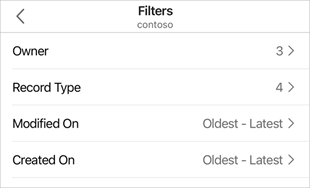
Propriétaire : Spécifie le nom des propriétaires associés au texte de recherche. Vous pouvez appuyer sur un propriétaire pour affiner davantage les résultats de la recherche.
Type d’enregistrement : Spécifie le type d’enregistrements qui apparaissent dans les résultats de la recherche, tels que les prospects, les opportunités, les e-mails, les comptes, les contacts, les pièces jointes et les notes. Vous pouvez appuyer sur un type d’enregistrement pour affiner davantage les résultats de la recherche.
Date de modification : Affiche la durée de la dernière date de modification des enregistrements qui apparaissent dans les résultats de la recherche. Pour modifier la durée, appuyez sur l’option, puis choisissez les périodes De et À. Par exemple, si vous sélectionnez De>Il y a une semaine et À>Aujourd’hui, les résultats sont affinés pour afficher les enregistrements modifiés au cours de la semaine dernière.
Date de création : Affiche la durée de la date de création des enregistrements qui apparaissent dans les résultats de la recherche. Pour modifier la durée, appuyez sur l’option, puis choisissez les périodes De et À. Par exemple, si vous sélectionnez De>Il y a un an et À>Aujourd’hui, les résultats sont affinés pour afficher les enregistrements créés au cours de l’année dernière.
Voir aussi
Utilisez l’application mobile Dynamics 365 Sales
Découvrir les notions de base